Office アシスタント?って何?WordやExcelの画面上に表示できる
アシスタント達をOffice アシスタントと呼びます。見たことありますか?
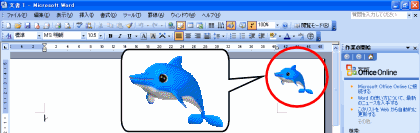
この「イルカ」の名前は「カイル」と言うんですよ。
今日はこのOffice アシスタントを表示させたり非表示させたりする
方法をご紹介します。このアシスタントたちはバルーン(吹き出し)を
使って、使い方のヒントや、作業中に効率的なやり方を教えてくれたり、
警告を出したりしてくれるキャラクターです。
まず、WordやExcelの画面上にキャラクター(イルカや猫や犬とかのキャラクターたち)を表示する方法から。
1.WordやExcelを起動します。
2.メニューバーの「ヘルプ」>「Office アシスタントを表示する」でクリックします。
すると、キャラクターが表示されます。
今度は、このキャラクターの種類を変更しましょう
(パソコンによっては利用できるキャラクターに違いがあります)
1.表示されたキャラクター(ここではイルカ)の真ん中で右クリックします。
表示された一覧から「アシスタントの選択」でクリック
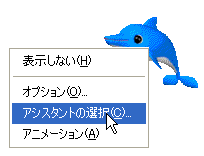
2.すると「Office アシスタント」ダイアログボックスが開きます。
現在、選択されているキャラクターが表示されていますので「次へ」や「戻る」ボタンをクリックしてお気に入りの
キャラクターを探してください。それぞれのキャラクターには名前が付いています。
3.見つかったら「OK」ボタンをクリックしましょう。これで、キャラクターを変更することが出来ました。
(キャラクターによってはインストールしないと利用できないものもあります。パソコンによって環境が異なります)
下記の犬は「ロッキー」です。どうです?犬好きな方にはぴったりなキャラクターですよね♪
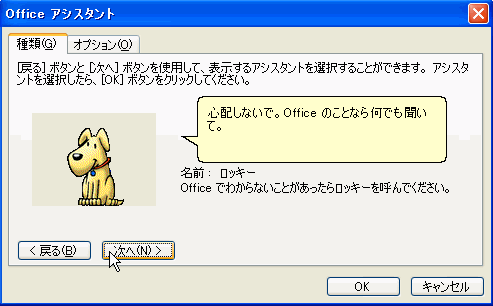
下記のキャラクターは「マーリン」です。人物のキャラクターはあと他に、「冴子先生」もいますよ♪

ちょっと息抜きに・・・・
変更したキャラクターの中心で、「右クリック」して表示された一覧から「アニメーション」でクリックすると。
そのキャラクターたちがかわいらしい動きをして私たちを楽しませてくれるようになっています。
どうです?ちょっと息抜きにキャラクター達と遊んでみるのもいいかもしれませんね。
非表示にする場合:メニューバーの「ヘルプ」>「Office アシスタントを表示しない」でクリックします。




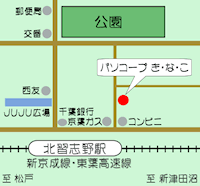



コメントする